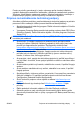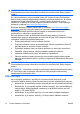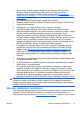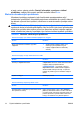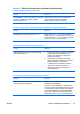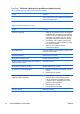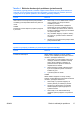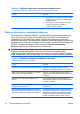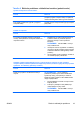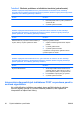Quick Setup and Getting Started Guide
a jazyk, potom vyberte položku Pozrieť informácie o podpore a riešení
problémov, zadajte číslo modelu počítača a stlačte kláves Enter.
Riešenie všeobecných problémov
Všeobecné problémy popísané v tejto časti budete pravdepodobne môcť
jednoducho vyriešiť sami. Ak problém pretrváva a nedokážete ho vyriešiť, alebo ak
sa obávate vykonať danú operáciu, obráťte sa na autorizovaného predajcu alebo
dílera.
VAROVANIE! Ak je počítač pripojený k zdroju napájania striedavým prúdom,
systémová doska je neustále pod napätím. Aby ste znížili riziko úrazu spôsobeného
elektrickým prúdom alebo stykom s horúcim povrchom súčastí, odpojte napájací
kábel od elektrickej zásuvky a počkajte, kým vnútorné súčasti systému vychladnú.
Tabuľka 1 Riešenie všeobecných problémov
Počítač nereaguje a po stlačení tlačidla napájania sa nevypne.
Príčina
Riešenie
Nefunguje softvérové ovládanie vypínača
napájania.
1. Stlačte tlačidlo napájania aspoň na 4
sekundy, kým sa počítač nevypne.
2. Odpojte napájací kábel od elektrickej
zásuvky.
Počítač nereaguje na myš alebo klávesnicu USB.
Príčina
Riešenie
Počítač je v úspornom režime. Z úsporného režimu sa vrátite stlačením tlačidla
napájania alebo hocijakého klávesu.
UPOZORNENIE: Pri pokuse o návrat z
úsporného režimu nedržte tlačidlo napájania
stlačené dlhšie než štyri sekundy. V opačnom
prípade sa počítač vypne a neuložené údaje sa
stratia.
Systém nereaguje. Reštartujte počítač.
Počítač zobrazuje nesprávny dátum a čas.
Príčina
Riešenie
Pravdepodobne je potrebné vymeniť batériu hodín
RTC (Real-Time Clock).
Najprv zmeňte dátum a čas v okne Ovládací
panel (na aktualizáciu dátumu a času hodín RTC
je možné použiť aj program Computer Setup). Ak
problém pretrváva, vymeňte batériu hodín RTC.
Pokyny na inštaláciu novej batérie nájdete v
14 Rýchla inštalácia a používanie SKWW